[ad_1]
Vacaciones aquí y muchas más las mejores computadoras Lo que los fabricantes tienen para ofrecer ha pasado de los estantes a cajas empaquetadas con colores llamativos. Sin embargo, hay algo que no funciona del todo escondido debajo de ese arco: el bloatware.
Le explicaré qué es el bloatware y cómo eliminarlo de su nueva computadora portátil o PC con Windows para obtener espacio de almacenamiento adicional, mayor seguridad e incluso un buen aumento de velocidad.
Vistazo rápido: ¿Qué es el bloatware?

Bloatware es cualquier aplicación que usted no instaló intencionalmente o que viene preinstalada en su dispositivo y que afecta negativamente el rendimiento y el espacio de almacenamiento de su computadora.
En otras palabras, es ese molesto programa del que tienes que quitar la “X” cada vez que inicias tu computadora o navegador. Considera probar un antivirus o incluso la aplicación Xbox y la barra de juegos si no eres fanático de los videojuegos.
Estas aplicaciones ocupan espacio y uso. RAM en su dispositivo, lo que puede ralentizarlo y dejar espacio para los archivos que realmente desea.
También plantean riesgos de seguridad y privacidad, lo que abre la puerta a un mayor número de vulnerabilidades y oportunidades de recopilación de datos.
Pero aquí está la buena noticia: es fácil deshacerse del bloatware si sabes dónde buscarlo.
Cómo encontrar y eliminar bloatware de una computadora con Windows 11
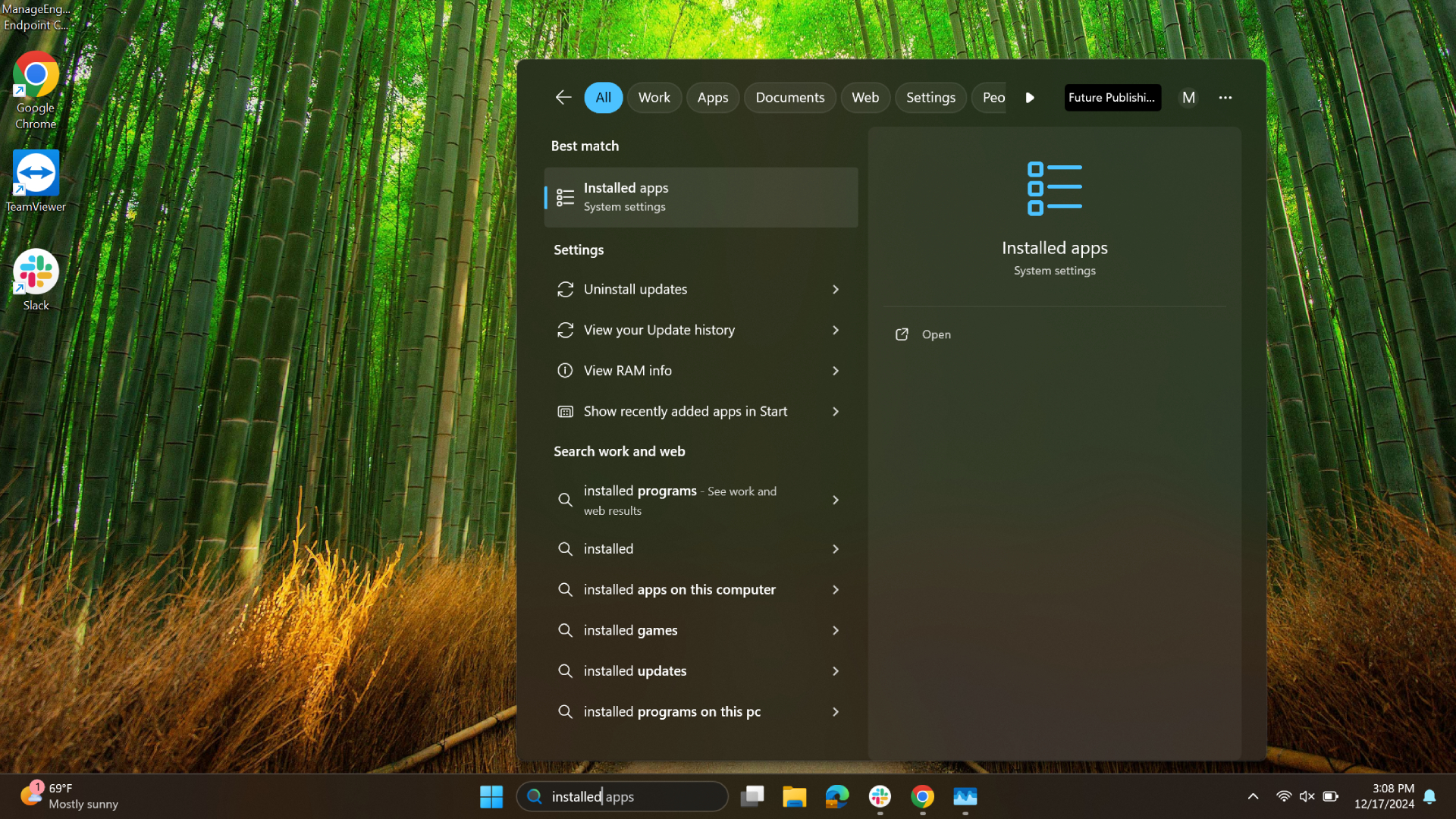
hasta Las mejores computadoras portátiles con Windows Las computadoras vienen cargadas de bloatware.
Lo primero que debes hacer para eliminarlo es escribir “fijado” en el campo de búsqueda de Windows en la barra de tareas. Haga clic en “Aplicaciones instaladas”.
Esto abre una ventana donde puede ver casi todas las aplicaciones actualmente instaladas en su computadora.
Pero espera: antes de eliminar aplicaciones y liberar espacio de almacenamiento, asegúrate de no eliminar nada importante.
La mayoría de los programas esenciales para ejecutar Windows no aparecerán en esta lista, pero algunos controladores y utilidades importantes sí aparecerán. el lo hace Vive aquí y no tienes que deshacerte de él.
Aquí hay una lista rápida de aplicaciones que puedes usar No debe ser eliminado:
- Microsoft Visual C++ redistribuible Archivos
- .red o DirectX Marcos si te gustan los juegos.
- Controladores de GPUcomo Controlador de gráficos Nvidia (o controladores AMD Radeon)
- controladores de audiocomo Controlador de audio de Turtle Beachsi conecta auriculares o altavoces
Las aplicaciones anteriores son esenciales para el rendimiento de su computadora o periféricos, y eliminarlas puede alterar su día a día. Si no estás seguro de si un programa es necesario o no, simplemente menciona rápidamente su nombre. Google Para estar a salvo.
Aparte de esa lista, la mayoría de las otras aplicaciones que no conoces, no usas o crees que podrías usar en el futuro se pueden eliminar de forma segura.
Y si en el camino descubres que desinstalaste algo que realmente querías, como Copilot o microsoft Por ejemplo, Clipchamp, siempre puedes reinstalarlo desde Microsoft Store.
Para deshacerse del bloatware y eliminar la aplicación En la lista de Aplicaciones instaladas (que también puede encontrar escribiendo Programas en la barra de búsqueda de Windows), haga clic en Tres puntos… En el lado derecho de la aplicación que no deseas, elige “Desinstalar”. Una vez que se le solicite, seleccione “Desinstalar” nuevamente.
Eso es todo. Revisar y eliminar bloatware aquí puede liberar una gran cantidad de espacio de almacenamiento y memoria utilizable.
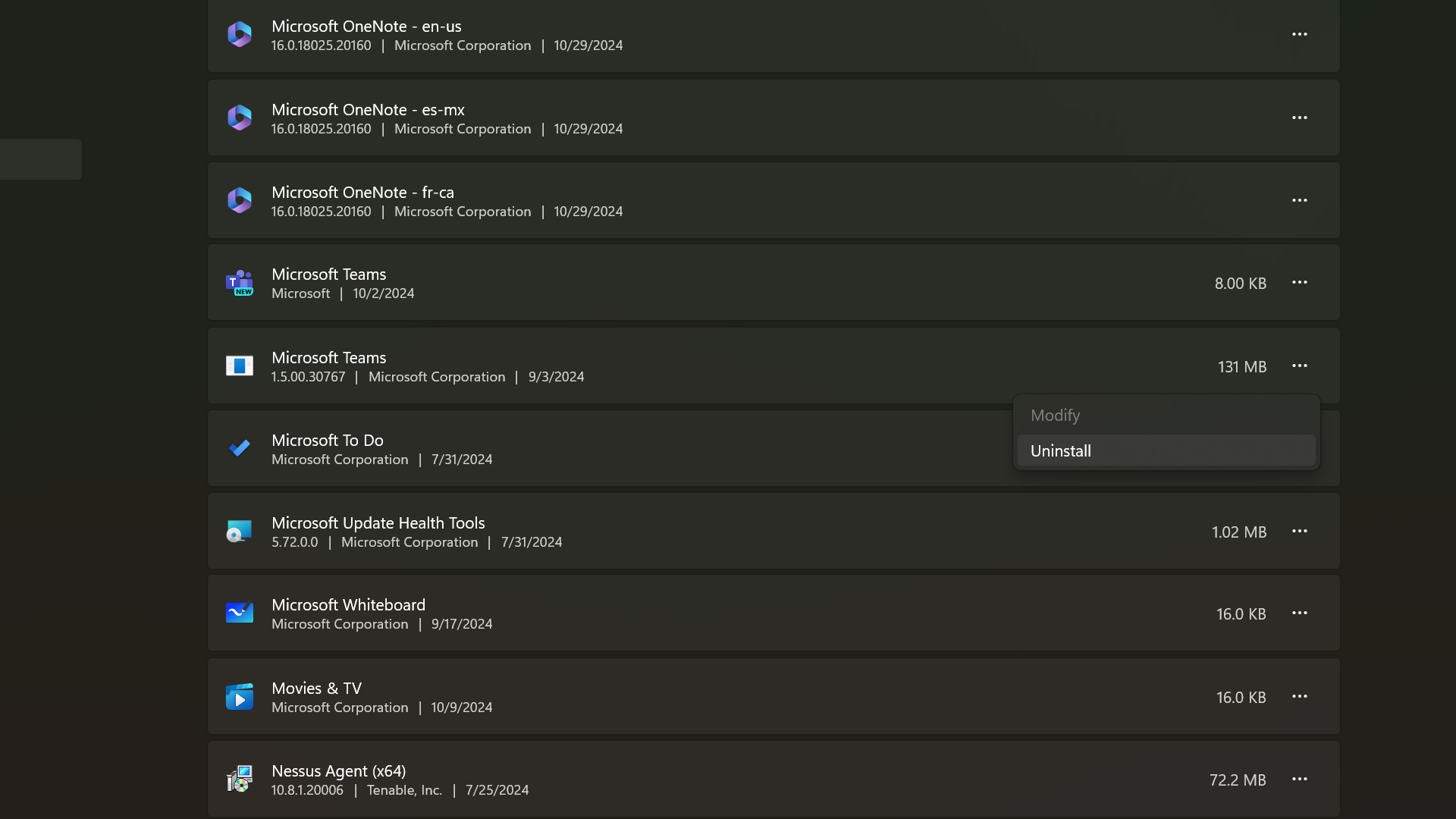
Limpiar y comprobar si hay restos de bloatware
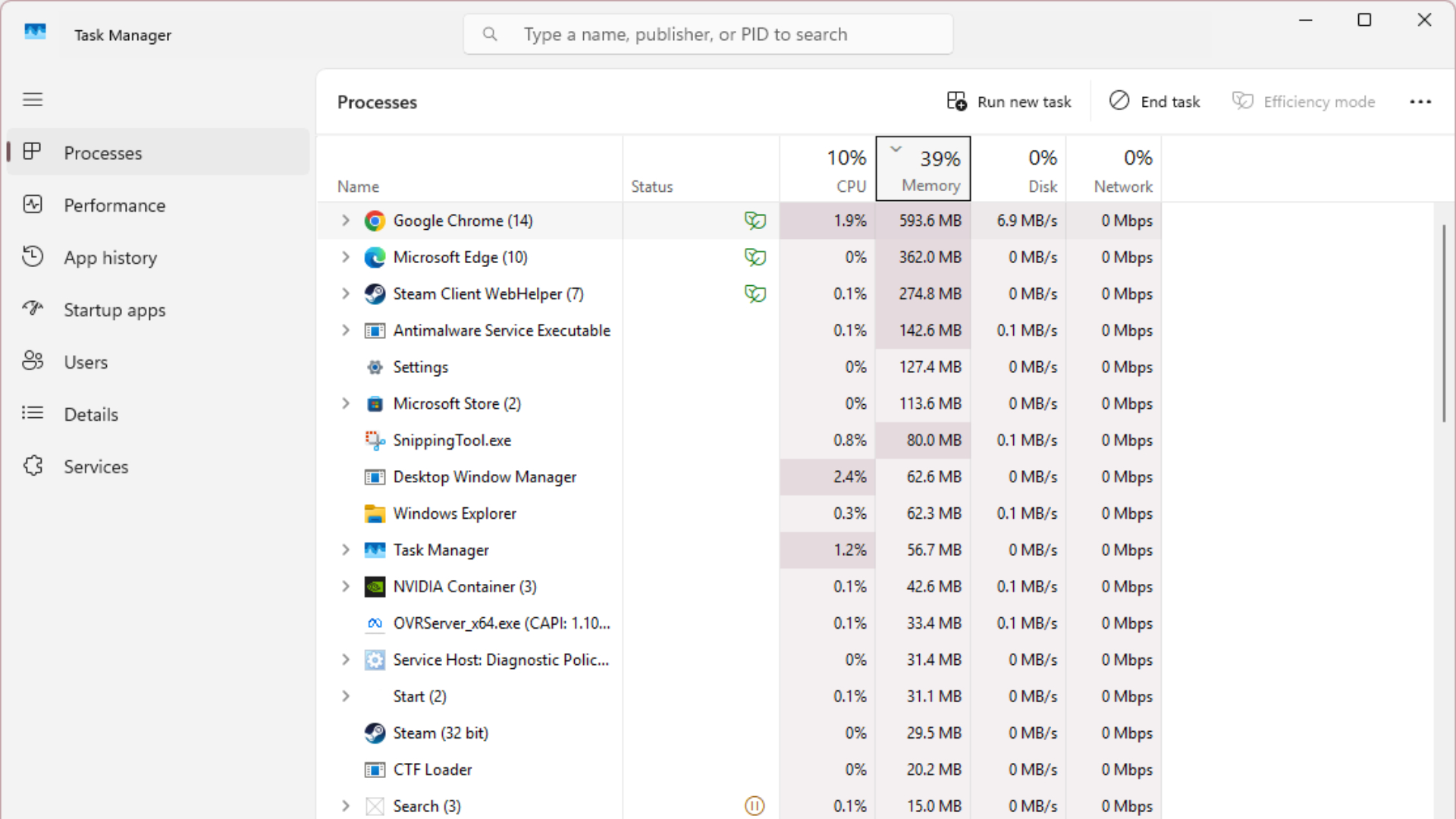
Finalmente, para verificar si hay rezagados, abra el Administrador de tareas buscándolo o haciendo clic derecho en la barra de tareas y eligiendo administrador de tareas.
En la pestaña Procesos, que es la primera opción en el menú de navegación, haga clic en memoria Para ordenar aplicaciones desde la memoria más utilizada hasta la menos utilizada. Escanee esta lista en busca de cualquier cosa que no sepa.
Aquí habrá varios procesos específicos de Windows, como el Administrador de ventanas del escritorio. Debes dejarlo como está, pero si ves que alguna aplicación de terceros agota tu uso de RAM, es un candidato para la eliminación de bloatware. Nuevamente, haga una búsqueda rápida en Google de nombres de procesos para obtener más información sobre la aplicación si no está seguro de si es seguro eliminarla.
Cuando todo esté dicho y hecho, levante su computadora portátil. ¡Deberías sentirte más ligero después de deshacerte de toda esa hinchazón!
Broma aparte, acabas de limpiar con éxito espacio en disco, liberar memoria para aplicaciones que realmente te importan y cerrar posibles vulnerabilidades de seguridad, todo al borrar esto. ventanas 11 software de relleno. Bien hecho.
Si está interesado, también tenemos una guía útil sobre Configure su computadora portátil con Windows para un rendimiento óptimo -La mayoría de los pasos toman unos minutos como máximo y pueden resultar en un aumento significativo de la velocidad.
También te puede gustar…
[ad_2]
Source Article Link

